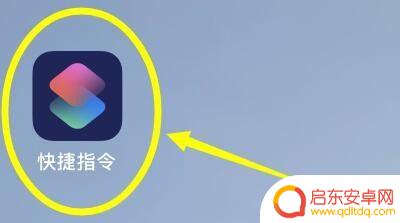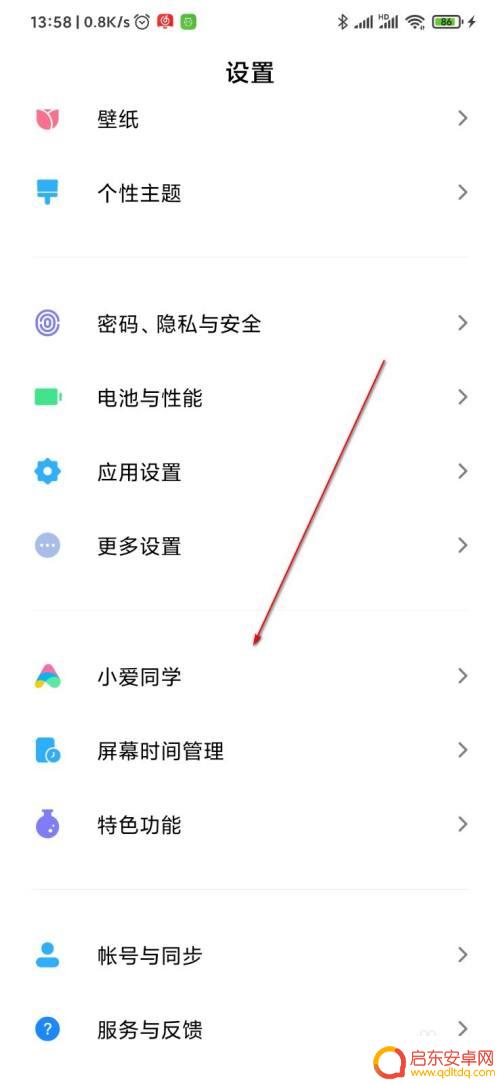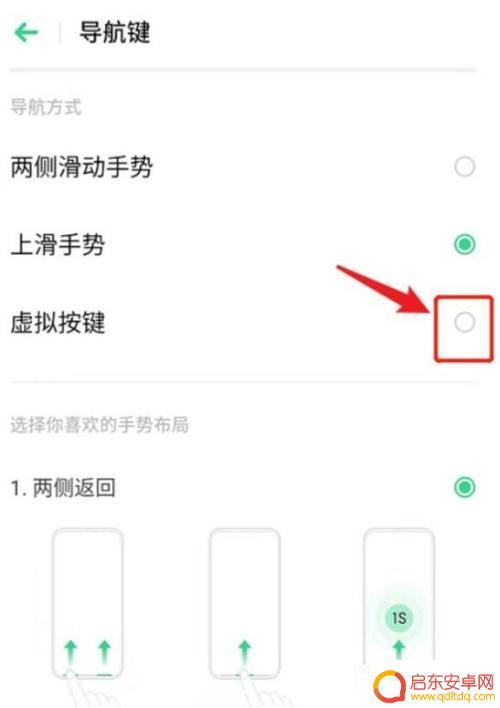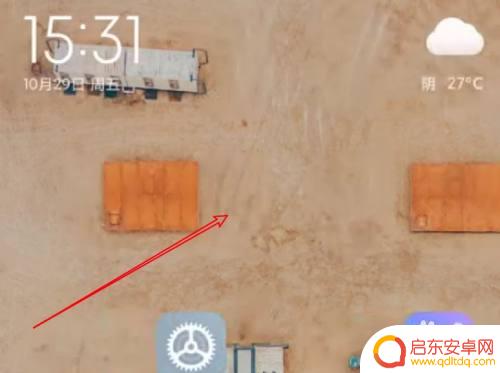苹果手机设置怎么放到桌面 iPhone快捷指令添加到桌面的步骤
苹果手机是一款备受欢迎的智能手机,其强大的功能和简洁的界面设计受到了广大用户的喜爱,在使用苹果手机的过程中,有时我们可能会发现一些频繁使用的功能需要经过多个步骤才能完成,这无疑会降低我们的效率。为了解决这个问题,苹果手机提供了快捷指令的功能,可以将常用的操作添加到桌面,方便我们快速访问。下面我们将介绍如何在苹果手机上设置快捷指令并将其添加到桌面。
iPhone快捷指令添加到桌面的步骤
具体步骤:
1.我们点击一下手机中的快捷指令图标

2.则进入“我的快捷指令”中,在这里,点击一下我已经设置好的指令上的按钮,如图所示
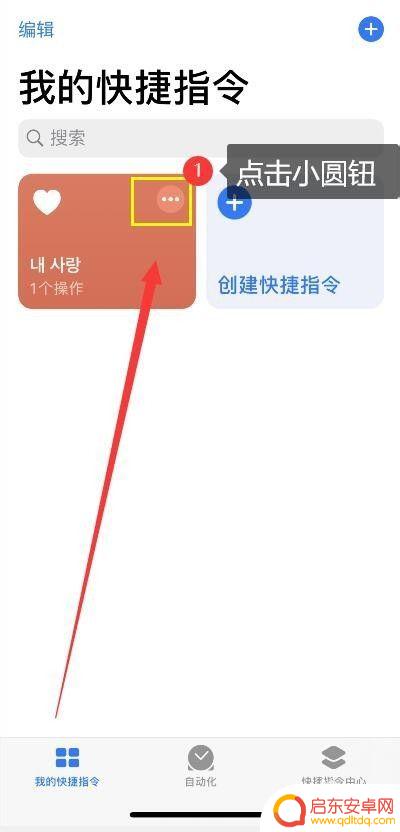
3.在出来的界面中,在点击带有三个小圆点的按钮,如图所示
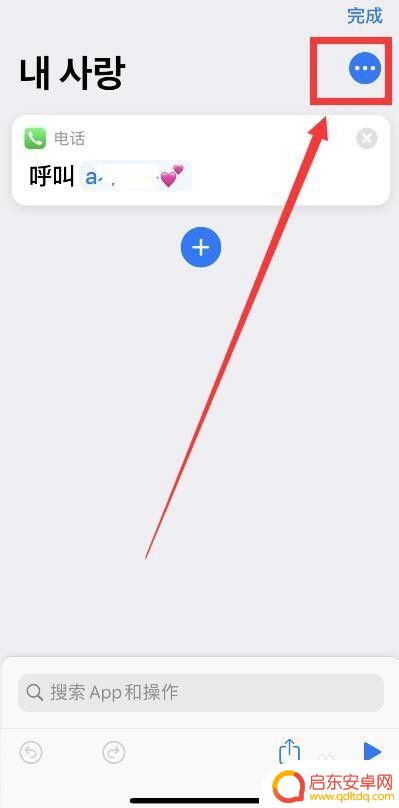
4.进入到详细信息中,我们点击添加到主屏幕

5.在这里,可以预览到我设置的图标样式。点击可以修改主屏幕的名称和图标,修改完成后,点击添加
6.提示已添加到主屏幕,然后点击完成。则在主屏幕中,就出现刚刚设置的图标了。我们点击一下,则可以运行刚刚设置的快捷指令了。
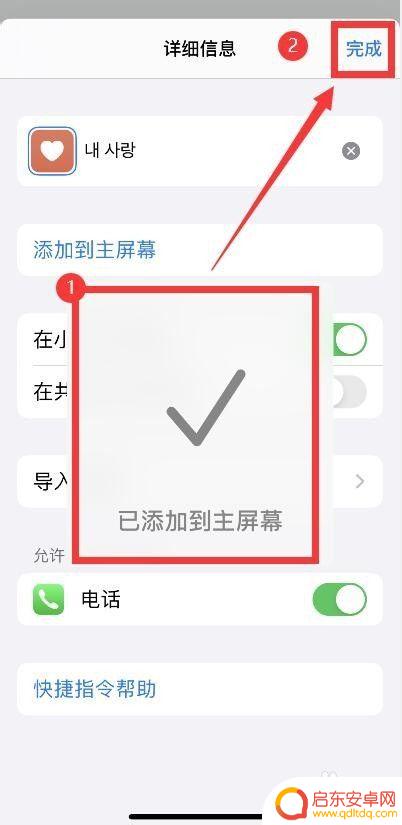
以上就是将苹果手机设置放到桌面的全部内容,不熟悉的用户可以按照小编的方法进行操作,希望能帮助到大家。
相关教程
-
苹果手机怎么把设置添加到桌面 iPhone快捷指令添加到桌面的教程
苹果手机的设置功能是我们常用的一个功能,但是有时候我们可能会觉得在设置界面中操作起来有些繁琐,为了方便我们快速使用一些常用的设置,苹果手机提供了快捷指令功能,可以将设置添加到桌...
-
华为手机如何把设置放桌面 如何在华为手机上添加设置快捷方式到桌面
在日常使用中,我们经常需要频繁地进入手机的设置界面来进行一些操作和调整,而对于华为手机用户来说,他们可以将设置功能快捷方式直接放置在桌面上,方便快速访问。华为手机提供了一种简便...
-
苹果手机如何设置插图功能 iPhone快捷指令图片设置方法
苹果手机的快捷指令功能为用户提供了更加便捷的操作体验,其中插图功能更是让用户能够轻松快速地添加图片到指令中,通过简单的设置步骤,用户可以在iPhone上使用快捷指令来实现自定义...
-
如何让手机桌面出现小爱 小爱同学怎么把小爱捷径添加到桌面
想要让手机桌面出现小爱同学,可以通过添加小爱捷径到桌面来实现,小爱同学是小米手机上的一款智能语音助手,可以帮助用户进行语音控制、查询资讯、设置提醒等功能。为了方便快捷地使用小爱...
-
oppo手机快捷方式 OPPO手机快捷方式添加到桌面的具体步骤
在现代社会手机已经成为人们生活中必不可少的工具之一,而OPPO手机作为一款备受欢迎的智能手机品牌,其快捷方式功能更是让用户的操作更加便捷和高效。添加OPPO手机快捷方式到桌面只...
-
小米手机怎么添加小组件 小米手机桌面小组件设置教程
小组件是指手机桌面上的一种功能模块,可以提供快速访问某些应用或者显示特定信息的便捷工具,在小米手机上,添加小组件是为了方便用户快速获取所需信息,提高手机...
-
手机access怎么使用 手机怎么使用access
随着科技的不断发展,手机已经成为我们日常生活中必不可少的一部分,而手机access作为一种便捷的工具,更是受到了越来越多人的青睐。手机access怎么使用呢?如何让我们的手机更...
-
手机如何接上蓝牙耳机 蓝牙耳机与手机配对步骤
随着技术的不断升级,蓝牙耳机已经成为了我们生活中不可或缺的配件之一,对于初次使用蓝牙耳机的人来说,如何将蓝牙耳机与手机配对成了一个让人头疼的问题。事实上只要按照简单的步骤进行操...
-
华为手机小灯泡怎么关闭 华为手机桌面滑动时的灯泡怎么关掉
华为手机的小灯泡功能是一项非常实用的功能,它可以在我们使用手机时提供方便,在一些场景下,比如我们在晚上使用手机时,小灯泡可能会对我们的视觉造成一定的干扰。如何关闭华为手机的小灯...
-
苹果手机微信按住怎么设置 苹果手机微信语音话没说完就发出怎么办
在使用苹果手机微信时,有时候我们可能会遇到一些问题,比如在语音聊天时话没说完就不小心发出去了,这时候该怎么办呢?苹果手机微信提供了很方便的设置功能,可以帮助我们解决这个问题,下...